Zusammenstellungen anhängen
Befehle
BIMZUSAMMENSTANH, BBZUSAMMENST
Über BIM-Zusammenstellungen anhängen

Weitere Informationen zum Anhängen einer Zusammenstellung finden Sie unter BIMZUSAMMENSTANH.
Weitere Informationen zum Verwalten von Zusammenstellungen finden Sie unter BIM-Zusammenstellungen.
Anhängen einer Zusammenstellung
Um eine Zusammenstellung anzuhängen, können Sie:
- den Befehl BIMZUSAMMENSTANH verwenden.
- eine Zusammenstellung aus dem Panel BIM-Zusammenstellungen auf den bzw. die Volumenkörper ziehen.
- Starten Sie den Befehl BIMZUSAMMENSTANH.
Sie werden aufgefordert: Geben Sie einen Zusammenstellungs Namen ein oder [Dialog/Objekt] <Dialog>.
- Führen Sie einen der folgenden Schritte aus:
- Geben Sie einen Zusammenstellungsnamen in die Befehlszeile ein und drücken Sie die Eingabetaste.Note: Bei Zusammenstellungsnamen muss die Groß-/Kleinschreibung beachtet werden.
- Drücken Sie die Eingabetaste, um den Dialog Zusammenstellungen anzuzeigen, und klicken Sie auf eine Zusammenstellung in der Liste In Projekt oder In Bibliothek, um das Menü der Zusammenstellung zu öffnen.
Wenn Sie die Zusammenstellung auswählen möchten, ohne das Menü zu öffnen, doppelklicken Sie darauf.
- Geben Sie einen Zusammenstellungsnamen in die Befehlszeile ein und drücken Sie die Eingabetaste.
- Wählen Sie einen Typ von Zusammenstellungen aus dem Dropdown-Menü und drücken Sie Wählen zum Akzeptieren.
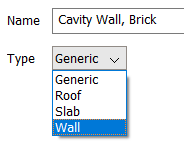
- Wählen Sie Objekte aus, an die die Zusammenstellung angehängt werden soll, und drücken Sie die Eingabetaste.
- Wählen Sie die Referenzfläche. Wenn Sie mit der Maus über das Widget fahren, wird ein Untermenü mit verschiedenen Optionen angezeigt. Weitere Informationen zum Neudefinieren der Referenzfläche finden Sie unter BIMZUSAMMENSTANH.
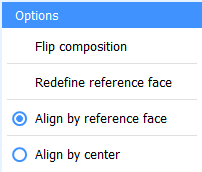
- Drücken Sie die Eingabetaste, um die Referenzfläche zu akzeptieren.
BricsCAD antwortet: Die Zusammenstellung wurde für <xxx> Element(e) zugewiesen.
- Wählen Sie die Zusammenstellung im Panel BIM Zusammenstellungen (
 ) aus. Siehe Andockbare Panels.
) aus. Siehe Andockbare Panels. - Halten Sie die linke Maustaste gedrückt und ziehen Sie die Zusammenstellung auf den Volumenkörper.
Die Volumenkörper-Fläche unter dem Cursor wird hervorgehoben, was darauf hinweist, dass diese Fläche die Referenzfläche zum Anhängen der Zusammenstellung ist.
- Lassen Sie die linke Maustaste los, um die Zusammenstellung anzuhängen.
- Es erscheint ein Widget, mit dem Sie die Referenzfläche auswählen können.Die Referenzfläche ist fest, während sich die gegenüberliegende Fläche bewegt, wenn die Stärke der Zusammenstellung nicht zur aktuellen Stärke des Volumenkörpers passt.
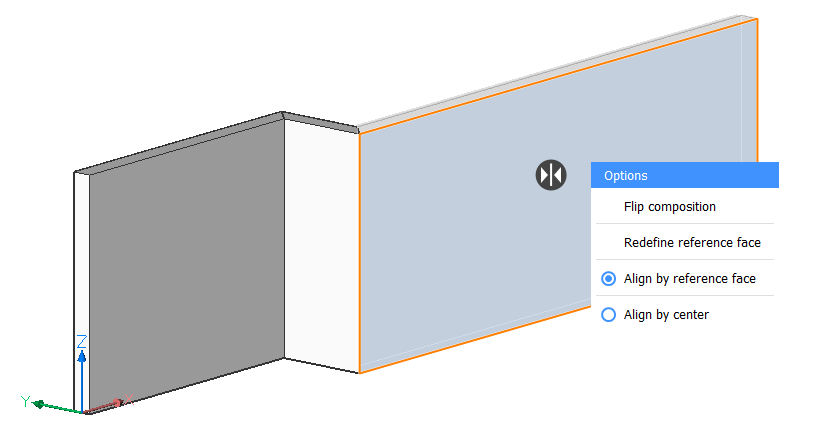
Weitere Informationen zum Neudefinieren der Referenzfläche finden Sie unter BIMZUSAMMENSTANH.
- Ein dunkleres Volumen zeigt das Volumen und die Position des Volumenkörpers nach dem Anhängen der Zusammenstellung an.
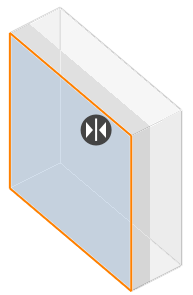
- Drücken Sie die Eingabetaste, um die aktuelle Referenzfläche zu akzeptieren und die Zusammenstellung anzuhängen.
- Wählen Sie die Volumenkörper aus, auf die Sie die Zusammenstellung anwenden möchten.
- Wählen Sie die Zusammenstellung im Panel BIM Zusammenstellungen aus.
- Halten Sie die linke Maustaste gedrückt und ziehen Sie die Zusammenstellung auf einen der ausgewählten Volumenkörper.
- Lassen Sie die linke Maustaste los, um die Zusammenstellung anzuhängen.Es erscheint ein Widget, mit dem Sie die Referenzfläche für jedes Segment separat auswählen können.
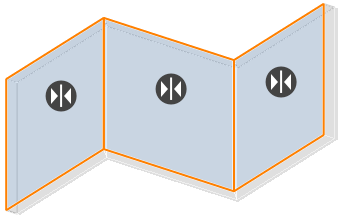
Weitere Informationen zum Neudefinieren der Referenzfläche finden Sie unter BIMZUSAMMENSTANH.
- Drücken Sie die Eingabetaste, um die aktuelle Referenzfläche zu akzeptieren und die Zusammenstellung anzuhängen.
- BIM Zusammenstellungen werden beim Anhängen in die Projektdatenbank kopiert.
- Das Anhängen einer Wand-Zusammenstellung an einen Volumenkörper klassifiziert den Volumenkörper automatisch als Wand.
- Das Anhängen einer Platte- oder einer Dach-Zusammenstellung an einen Volumenkörper klassifiziert den Volumenkörper automatisch als Platte.
Kopieren von Zusammenstellungen von anderen Volumenkörpern
- Starten Sie den Befehl BIMZUSAMMENSTANH.
- Wählen Sie die Option Objekt.
Sie werden aufgefordert: Wählen Sie ein anderes Objekt aus, um die Zusammenstellung zu erhalten:
- Wählen Sie einen Volumenkörper aus, von dem Sie die Zusammenstellung kopieren möchten.
- Wählen Sie die Volumenkörper aus, an die die kopierte Zusammenstellung angehängt werden soll.
- Es erscheint ein Widget, mit dem Sie die Referenzfläche für jedes Segment separat auswählen können.
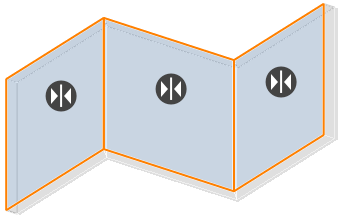
Weitere Informationen zum Neudefinieren der Referenzfläche finden Sie unter BIMZUSAMMENSTANH.
- Drücken Sie die Eingabetaste, um die aktuelle Referenzfläche zu akzeptieren und die Zusammenstellung anzuhängen.
Zusammenstellungen von Volumenkörpern entfernen
Die Option Entferne Klassifizierung des Befehls BIMKLASSIFIZIEREN entfernt eine Zusammenstellung von einem Volumenkörper.
- Wählen Sie den/die Volumenkörper aus.
- Wählen Sie Entferne Klassifizierung aus der Befehlsgruppe BIM im Quad.

